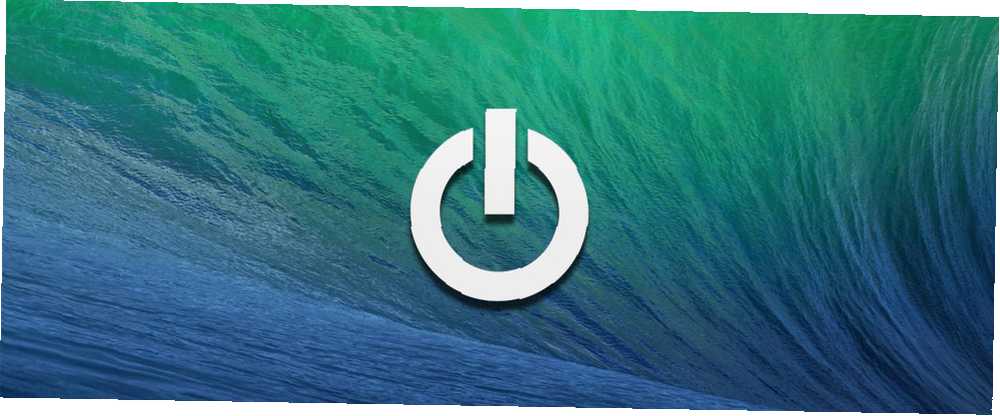
Harry James
0
2997
879
Una de las alegrías simples que ofrece macOS es la rapidez con que se inicia y se apaga. Esto normalmente toma solo unos segundos, especialmente con el almacenamiento flash de estado sólido en las computadoras Mac modernas.
Pero no siempre es perfecto. A veces, tu Mac puede demorarse en apagarse. Cuando esto sucede, hay una serie de trucos que puedes intentar para acelerar de nuevo..
Estas son las mejores soluciones para una Mac que tarda una eternidad en apagarse.
1. Desactive la función de reabrir ventana
macOS tiene una característica ingeniosa que le permite guardar su sesión actual (todas sus aplicaciones abiertas y las ventanas dentro de esas aplicaciones) cuando cierra. Luego los vuelve a abrir automáticamente la próxima vez que inicies sesión. Es genial cuando hayas terminado de trabajar por el día y quieras retomar donde lo dejaste mañana.
Para hacer esto, el sistema operativo debe guardar los datos de la sesión en su disco duro. Esto lleva tiempo y puede hacer que su Mac se apague mucho más lentamente, especialmente si está utilizando una Mac anterior con un disco duro mecánico lento.
Para acelerar su apagado, apague esta función. Apague normalmente, pero cuando aparezca el cuadro de diálogo de confirmación, asegúrese de que la opción etiquetada Vuelva a abrir las ventanas cuando vuelva a iniciar sesión no está marcado Si ha utilizado la función en el pasado, es posible que necesite un par de ciclos de reinicio para ver todos los beneficios..
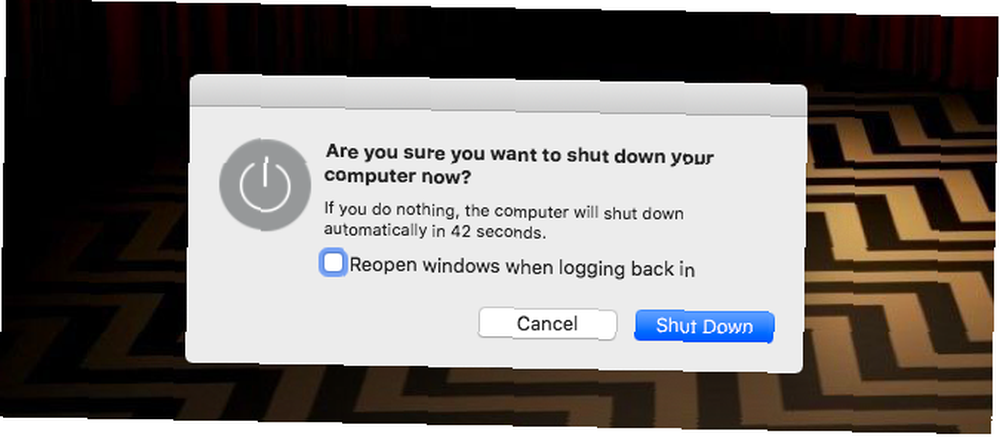
2. Compruebe si hay trabajos de impresión estancados
Las impresoras son conocidas por causar problemas informáticos. El más molesto de todos es el trabajo de impresión estancado. Intentará imprimir un documento, pero no funcionará por alguna razón. Esto hace que otras tareas de la computadora se detengan.
Si usa una impresora y su Mac no se apaga, verifique que no haya tenido un trabajo de impresión estancado que detiene su sistema. Esto puede ser fácilmente la causa del problema..
Ir Menú Apple> Preferencias del sistema> Impresoras y escáneres. Seleccione su impresora a la izquierda, luego haga clic en Abrir cola de impresión botón. Elimine cualquier trabajo que quede y vea si la velocidad de apagado mejora.
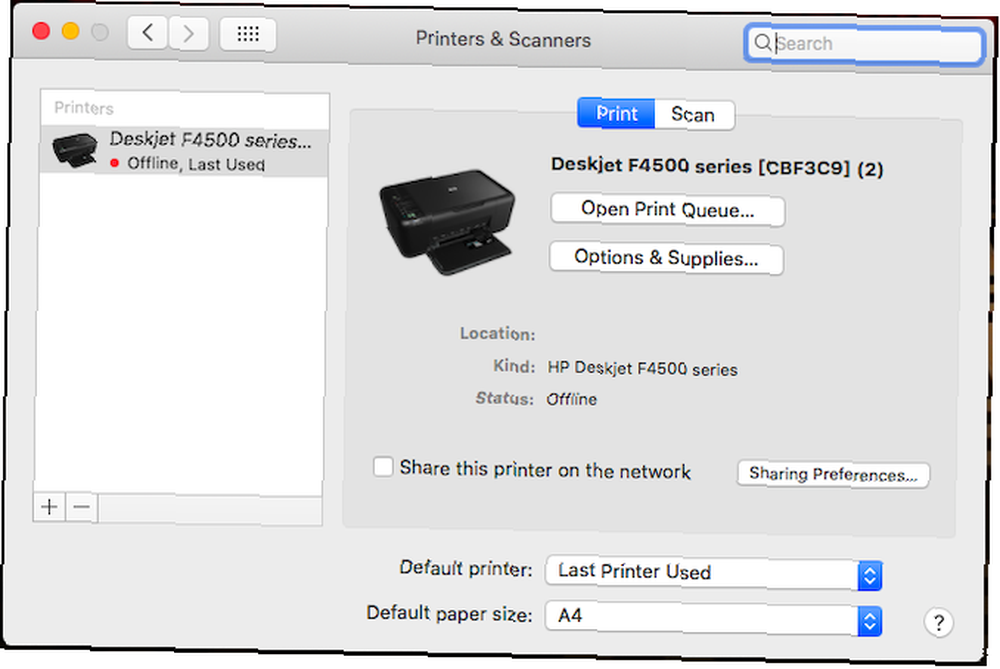
3. Cierre las aplicaciones más rápidamente
El software de suspensión es otra razón común por la cual su Mac tarda demasiado en apagarse.
macOS intenta cerrar todas las aplicaciones abiertas cuando comienza a cerrarse. Pero ocasionalmente las aplicaciones no cumplen, especialmente si ha estado presionando a su computadora al usar toda la memoria disponible.
La primera solución para intentar esto es cerrar sus aplicaciones manualmente (Cmd + Q, o haga clic con el botón derecho en el icono de Dock y elija Dejar) Si algunos se niegan a cerrar, puede forzarlos a abandonarlos..
Para hacer esto, vaya a Menú Apple> Forzar salida, o presione Cmd + Opción + Esc, y seleccione la aplicación de comportamiento incorrecto de la lista. Hacer clic Forzar la salida para cerrarlo Asegúrese de haber guardado su trabajo antes de hacer esto.
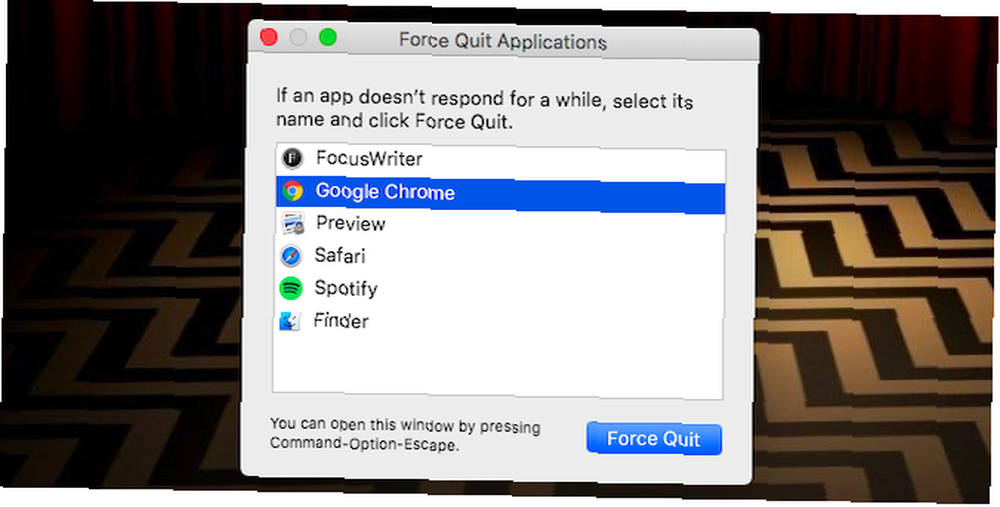
Si el problema persiste, puede intentar acelerar el tiempo que tarda macOS en cerrar aplicaciones cuando se está cerrando.
Por defecto, el sistema le da a las aplicaciones 20 segundos para cerrar, luego de lo cual intentará cerrarlas por la fuerza. Puede reducir esto de 20 segundos a cinco segundos copiando y pegando los siguientes comandos en el Terminal aplicación:
sudo por defecto escribe /System/Library/LaunchDaemons/com.apple.coreservices.appleevents ExitTimeOut -int 5sudo predeterminado escribe /System/Library/LaunchDaemons/com.apple.securityd ExitTimeOut -int 5sudo predeterminado escribe /System/Library/LaunchDaemons/com.apple.mDNSResponder ExitTimeOut -int 5por defecto sudo escribe /System/Library/LaunchDaemons/com.apple.diskarbitrationd ExitTimeOut -int 5por defecto sudo escribe /System/Library/LaunchAgents/com.apple.coreservices.appleid.authentication ExitTimeOut -int 5Deberá proporcionar su contraseña de administrador cuando ingrese el primer comando. Después de eso, puede ingresar al resto sin obstáculos, siempre que no cierre y vuelva a abrir la Terminal.
Obviamente, esta es una solución más avanzada para probar. Dale un pase si no te sientes cómodo cambiando la configuración del sistema en la Terminal.
4. Libere espacio en disco
Este es un consejo simple, pero vale la pena seguirlo. Todas las computadoras comenzarán a tener problemas cuando tengan poco espacio en disco. Necesitan espacio libre para almacenar datos temporales..
La falta de espacio libre puede causar problemas de apagado, especialmente si tiene aplicaciones abiertas que intentan guardar su estado durante el proceso. Si tiene menos del 15 por ciento de la capacidad de su disco libre, intente liberar espacio en su Mac Cómo liberar espacio en Mac: 8 consejos y trucos que necesita saber Cómo liberar espacio en Mac: 8 consejos y trucos que necesita saber ¿Se está quedando sin espacio de almacenamiento en su Mac? ¡Aquí hay varias formas de liberar espacio en Mac y reclamar su espacio en el disco! y ver si eso ayuda.
5. Compruebe el estado de su disco
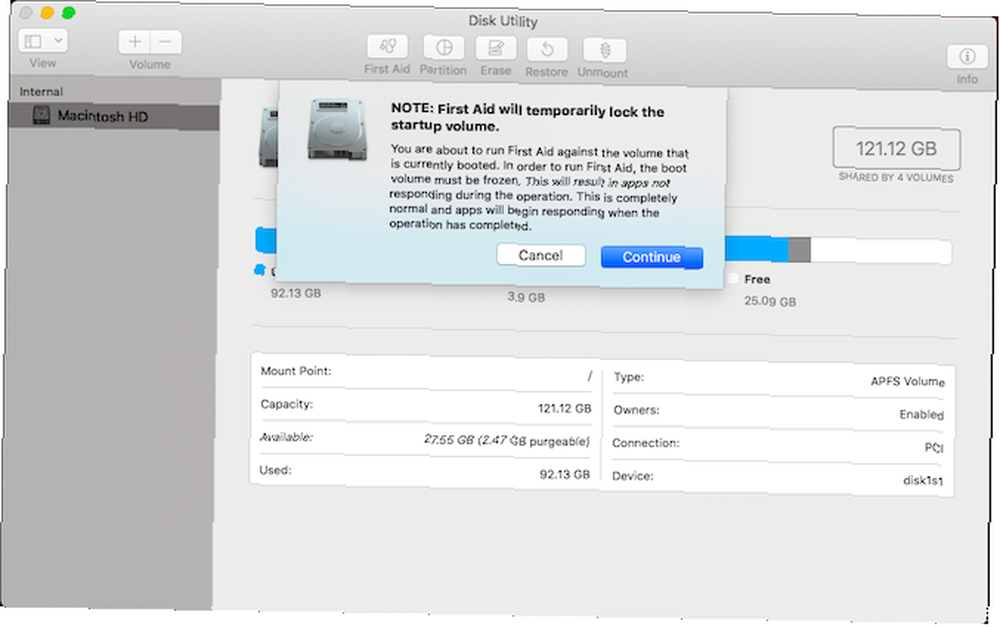
El bajo rendimiento del disco duro puede provocar un apagado lento. Afortunadamente, esto es fácil de verificar y arreglar en macOS. Simplemente abra el incorporado Utilidad de disco aplicación, seleccione su unidad en la columna izquierda y haga clic en Primeros auxilios.
A continuación, haga clic en las siguientes dos pantallas de confirmación. Mientras escanea, su computadora permanecerá encendida, pero es mejor dejarla sola mientras el trabajo sigue su curso. Esto detectará y reparará cualquier problema de disco que tenga.
El consejo de reparación de discos para Mac solía recomendar permisos de reparación. Sin embargo, si bien esta era una opción en versiones anteriores de Disk Utility, ya no necesita reparar permisos en macOS. No ha sido necesario desde el lanzamiento de El Capitan en 2015.
6. Eliminar sus cachés
Su Mac almacena en caché una gran cantidad de datos a los que necesita acceder de forma rápida y regular. Esto ayuda a mejorar el rendimiento general. Sin embargo, los cachés tienden a hincharse con el tiempo y, en algunos casos, pueden comenzar a tener el efecto contrario..
Los problemas de caché pueden incluso provocar paradas lentas. Cómo borrar estas cachés de macOS Cómo borrar el sistema y las cachés de Internet en una Mac Cómo borrar el sistema y las cachés de Internet en una Mac ¿Desea borrar las cachés en su Mac? Aquí hay varios lugares para buscar y borrar archivos temporales para recuperar espacio de almacenamiento en macOS. puede resolver el problema.
Eliminar la caché del kernel
El primer caché para eliminar es el caché del núcleo. macOS usa esto para ayudarlo a arrancar de manera rápida y segura. Purgar el caché del kernel de vez en cuando puede resolver varios problemas, incluido hacer que su Mac se apague más rápidamente.
Para borrar la memoria caché del núcleo, deberá reiniciar su Mac en Modo seguro.
Para hacer esto, baje el Cambio tecla al presionar el botón de encendido para encender su sistema. Manténgalo presionado hasta que vea el Iniciar sesión ventana. Esto puede tomar más tiempo que para un arranque normal.
Al iniciar el Modo seguro se realizan algunas tareas en el camino, incluida la eliminación de la memoria caché del kernel. Una vez que se carga, reinicia tu Mac normalmente de nuevo y listo.
Eliminar aplicaciones y cachés del sistema
Los siguientes cachés para eliminar son los cachés del sistema y la aplicación. Puede hacerlo rápidamente con una aplicación como Disk Care de App Store. Si prefiere ahorrar algo de dinero, puede hacerlo manualmente.
Primero, abra Spotlight con Cmd + Espacio. En la barra de búsqueda, escriba (o pegue) ~ / Biblioteca / Caches. Ahora puede eliminar el contenido de esta carpeta de caché. Como regla general, es mejor eliminar solo el contenido de cada subcarpeta en lugar de simplemente seleccionar y eliminar todo.
A continuación, en Tipo de foco / Biblioteca / Caches (lo mismo que antes, pero sin la tilde anterior). Elimina también lo que está aquí, luego vacía tu Basura y reiniciar.
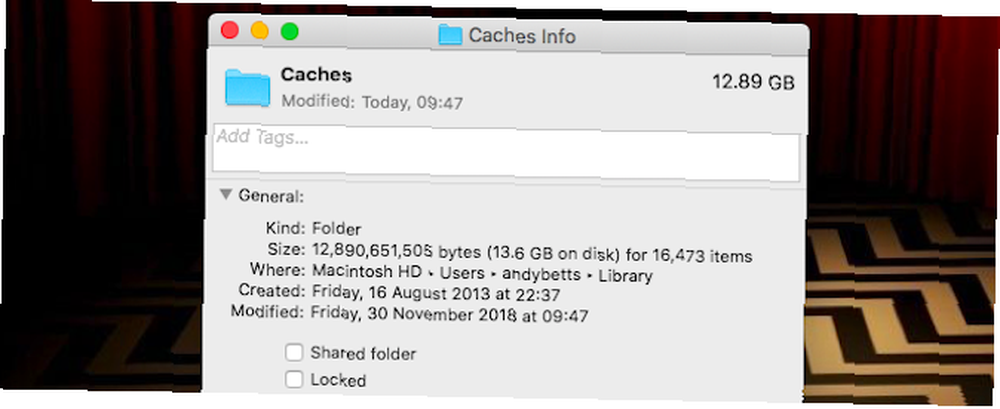
7. Restablecer NVRAM, PRAM y SMC
Las Mac tienen dos atributos especiales llamados NVRAM (o PRAM en sistemas más antiguos) y SMC (controlador de administración del sistema) que manejan ciertas funciones centrales del sistema, como el brillo de la luz de fondo y el volumen del altavoz. Los problemas con PRAM o SMC pueden causar paradas o arranques lentos.
Para restablecer PRAM o NVRAM, debe apagar su Mac y luego volver a encenderla. Presione y mantenga presionado el Cmd, Opción, PAG, y R teclas al mismo tiempo. Continúe presionando estas teclas hasta que escuche un segundo sonido de inicio o vea que el logotipo de Apple aparece y desaparece por segunda vez. Luego suelte.
El proceso para restablecer el SMC varía según la Mac que esté utilizando. Consulte nuestra guía sobre cómo reiniciar el SMC de su Mac Cómo hacer un reinicio de SMC y PRAM / NVRAM en su Mac Cómo hacer un reinicio de SMC y PRAM / NVRAM en su Mac Un reinicio de SMC y PRAM / NVRAM puede ayudar a cualquier Mac, incluidos MacBook Pro y MacBook Air, vuelven a funcionar sin problemas. para más detalles.
Resolver problemas de inicio de Mac
Puede ser difícil aislar la causa exacta de un problema como que su Mac tarde demasiado en apagarse. Pero si sigue los pasos anteriores, es de esperar que vuelva a funcionar tan rápido como el día que lo compró..
Algunos de estos consejos también pueden ayudar a resolver problemas de inicio. Pero si necesita más ayuda con eso, consulte nuestra guía para solucionar problemas de arranque de Mac ¿Mac no se enciende? ¿Cómo solucionarlo y hacer que arranque Mac no se enciende? Cómo arreglarlo y hacerlo arrancar Si su Mac o Macbook no se enciende, no se desespere. Nuestra guía para solucionar todos los problemas de arranque de Mac lo solucionará rápidamente. por las respuestas.











